Wifi мост без прямой видимости: Беспроводные мосты для непрямой видимости
Содержание
Построение wi-fi сети со сложным и неизвестным рельефом. Как узнать, будет ли работать Wi-Fi на дальних расстояниях?
Версия для печати« к списку статей
Дата: 15.03.2012
Изучение рельефа местности
Вы решили установить интернет в загородном доме, на даче или просто сделать единую сеть передачи данных по защищенному каналу Wi-Fi? Необходимым условием создания стабильного соединения является прямая видимость между двумя соединяемыми точками. При выборе и покупке оборудования Wi-Fi прежде всего стоит вопрос “А как узнать есть ли прямая видимость между двумя точками, чтобы сигнал проходил без помех?”. Чтобы узнать это, вам необходимо изучить рельеф местности и вовсе необязательно ехать куда-нибудь с линейками, фотоаппаратами и прочим инструментарием, чтобы сделать нужные замеры. Это можно очень просто сделать, используя программу Google Earth, последнюю версию которой всегда можно скачать или с официального сайта или с сайта SoftSalad.ru — http://googleearth. softsalad.ru/
softsalad.ru/
Пошаговая инструкция
Шаг 1 — скачивание Google Earth
Скачайте программу Google Earth http://googleearth.softsalad.ru/
Шаг 2 — установка Google Earth
Установите программу Google Earth. Этот процесс может занять немного больше времени, чем вы можете предположить, потому что программа при установке загружает дополнительные компоненты, которые потребуются для работы. Если у вас ограниченный интернет трафик или тариф с оплатой по трафику — будьте внимательны, потому что может взиматься дополнительная плата.
Шаг 3 — первый запуск Google Earth
Запустите Google Earth и дождитесь ее полной загрузки.
Шаг 4 — поиск города
Не меняя никаких настроек и каких-либо функций программы, введите в поле поиска в левом верхнем углу основного окна программы тот город, в котором вы хотите сделать замеры и анализ рельефа местности. Например г. Ростов-на-Дону. В момент набора названия города вам будут предложены варианты названия городов из списка.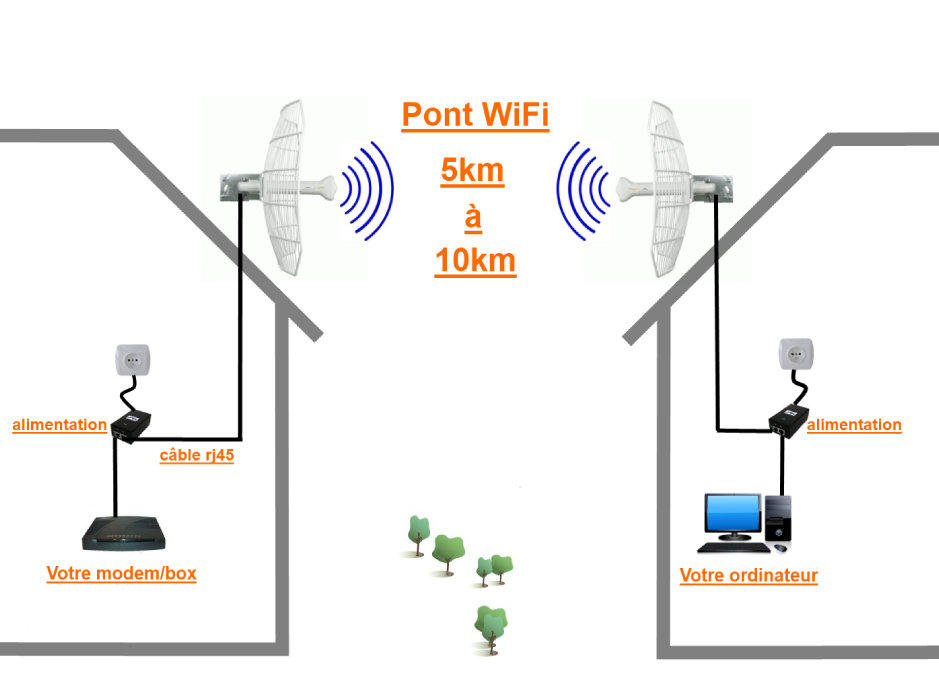 Вы можете выбрать тот, что вам нужен или нажать на кнопку “Поиск”. После нажатия на кнопку “Поиск” программа виртуально перенесет вас в г. Ростов-на-Дону где вы сможете продолжить работу.
Вы можете выбрать тот, что вам нужен или нажать на кнопку “Поиск”. После нажатия на кнопку “Поиск” программа виртуально перенесет вас в г. Ростов-на-Дону где вы сможете продолжить работу.
Шаг 5 — поиск и установка первой точки
Выберите точку (здание, жилой дом, загородный дом, дача или любой другой) где вы хотели бы установить оборудование. Например, если вы хотите провести интернет из своей квартиры к себе на дачу по WiFi, то вам следует выбрать отправную точку квартиру. Приближать и удалять на карте можно в любой момент путем использования ролика мыши или же при наведении на панель навигации справа в основном окне программы. После приближения нужно нажать на кнопку “Добавить путь” в верхнем меню программы.
Появится дополнительное окно программы, которое мы будем игнорировать, но оставим его открытым. После того как вы нажмете на кнопку “Добавить путь” Ваш курсор мыши превратиться в квадрат и этим квадратом вы должны зафиксировать отправную точку. Установите этот квадрат на том месте где будете ставить оборудование (wi-fi антенна, роутер, маршрутизатор, точку доступа Wi-Fi). После нажатия появится синяя точка.
Установите этот квадрат на том месте где будете ставить оборудование (wi-fi антенна, роутер, маршрутизатор, точку доступа Wi-Fi). После нажатия появится синяя точка.
Шаг 6 — установка второй точки соединения
После того как вы установили первую точку переходим к поиску второй точки, где вы хотите установить оборудование. Передвигайтесь при помощи мыши или кнопок-стрелок на клавиатуре и отметьте вторую точку по тому же принципу, что и в шаге описанном выше. При этом, после нажатия у Вас появится четкая ровная линия, соединяющая эти точки по прямой. После того как появилась прямая линия, укажите название, например “Установка точек доступа Wi-Fi” и нажмите кнопку “ОК” в том дополнительном окне, что появилось на шаге 5.
После нажатия на кнопку “ОК” у вас появится в разделе “Метки” основного окна программы новый путь, ему можно дать имя “Установка точек доступа Wi-Fi”, например.
Шаг 7 — включение функции показа рельефа
После того как все шаги выполнены, осталось только посмотреть структуру рельефа на данном пути. Выберите проделанный вами путь в окне “Метки”. Нажмите кнопку “Редактировать” -> “Показать профиль рельефа”. После нажатия у вас появится дополнительная таблица с описанием рельефа местности, по которому вы и сможете ориентироваться при планировании установки Wi-Fi оборудования.
Выберите проделанный вами путь в окне “Метки”. Нажмите кнопку “Редактировать” -> “Показать профиль рельефа”. После нажатия у вас появится дополнительная таблица с описанием рельефа местности, по которому вы и сможете ориентироваться при планировании установки Wi-Fi оборудования.
График показывает высоту над уровнем моря в каждой точке. При движении курсора мыши по этому графику вы будете видеть актуальную информацию о текущем положении и самое главное высоте. Для идеальной установки стабильного канала связи необходима прямая видимость от одной точки к другой. Если этой прямой видимости не получается, то вам стоит задуматься об установке какой-то промежуточной точки или точек, которые бы доставили сигнал до нужного места или найти другие точки подключения с прямой видимостью.
Если вы не уверены в том есть прямая видимость или нет, мы рекомендуем отправить, созданный вами файл пути к нам по электронной почте для анализа и оставить свой контактный номер телефона и адрес электронной почты, чтобы мы могли связаться с вами./i.s3.glbimg.com/v1/AUTH_08fbf48bc0524877943fe86e43087e7a/internal_photos/bs/2021/I/D/wpBn7tT2WmBQ6LuuJmiw/2015-11-24-entenda-como-funciona-o-bridge-wireless.png)
Выгрузка файла пути в kmz
Для выгрузки файла и передачи его по электронной почте нажмите “Файл” — “Сохранить местоположение как…” и система предложит Вам выгрузить файл в формате kmz — это формат представления гео-данных в Google Earth.
Короткая инструкция
-
Установить программу -
Запустить программу -
Нажать на кнопку “Добавить путь” в верхнем меню. -
Установить первую точку -
Не закрывать появившееся окно -
Установить вторую точку -
Нажать на кнопку “ОК” в появившемся на первом шаге дополнительном окне -
Нажать в основном меню “Редактировать” и выбрать “Показать профиль рельефа” -
Проанализировать показатели рельефа местности, провести вымышленную линию между двумя точками и определить прямую видимость.
Не забывайте, что при проведении прямой линии у вас учитывается только рельеф поверхности земли, но не зданий и прилегающих территорий (лесов, зданий, труб и прочего), поэтому при расчете прямой линии учитывайте, что у вас в запасе есть высотные дома, промышленные трубы, на которых так же можно установить оборудование, договорившись с их администрацией или владельцами.
Как делалась эта инструкция
Данная инструкция по работе с Google Earth была составлена под операционной системой Macintosh и версией программы Google Earth 6.2.
Контактная информация
E-mail: [email protected]
Телефон: +7 (495) 916-72-53
Офис работает с 9-18 МСК, кроме субботы и воскресенья.
Мы будем рады услышать любые ваши замечания и предложения относительно данной статьи.
www.wmd.ru — интернет-магазин беспроводного коммуникационного оборудования UBNT, Mikrotik и других брендов. Быстрая доставка по всей России. Низкие цены и высочайшее качество обслуживания клиентов.
Подбор оборудования для Wi-Fi мостов по скорости и расстоянию
Используя эту таблицу, вы можете самостоятельно подобрать оборудования для организации Wi-Fi моста для решения вашей задачи.
Также вы всегда можете проконсультироваться с нами относительно своего выбора, написав письмо на нашу почту: [email protected]
Также вы можете заказать у нас:
-
настройку выбранных вами точек доступа в мост. Для этого нужно просто добавить в корзину услугу: Настройка 2х точек доступа в мост ;
Для этого нужно просто добавить в корзину услугу: Настройка 2х точек доступа в мост ; -
патчкорды из экранированного уличного FTP кабеля нужной вам длины, с экранированными коннекторами — 2 штуки -
грозозащиты — для предотвращения поломки оборудования вследствие перепадов напряжения при неблагоприятной погоде.
Таким образом, Вы получите уже готовое решение с оптимальными настройками, которое Вам нужно будет лишь правильно смонтировать. Инструкция по схеме монтажа уличного беспроводного оборудования.
Мы можем предоставлять услуги по монтажу беспроводного оборудования в пределах Новосибирской области. Свяжитесь с нами по телефону, чтобы согласовать выезд.
Чистая зона Френеля — главное условие успешного установления беспроводного канала. Возможна, но не гарантирована работа моста и при наличии препятствий в зоне видимости (на отраженных волнах).
При выборе места монтажа учитывайте пожалуйста, что наша планета — круглая. Поэтому, для обеспечения прямой видимости между антеннами, их надо поднять на достаточную высоту. Дополнительную информацию можно получить здесь: Зависимость дальности прямой видимости от высоты антенн.
Для определения возможности организации беспроводного моста между двумя точками воспользуйтесь on-line калькулятором Ubiquiti Outdoor Wireless Link Calculator от компании Ubiquiti. Незаменим, чтобы определить: при каких условиях и при помощи какого оборудования возможно организовать радиомост между двумя выбранными точками на поверхности Земли. (Требуется установка плагина Google Earth).
Расстояние: до 3 км
Расстояние: до 5 км
Расстояние: до 7 км
Расстояние: до 10 км
Расстояние: до 12 км
Расстояние: до 15 км
Расстояние: до 25 км
Расстояние: до 30 км
Расстояние: до 35 км
Расстояние: до 45 км
Расстояние: до 50 км
Расстояние: до 100 км
Расстояние: до 150 км
Расстояние: до 250 км
Микроволновые мосты ближней и внешней видимости
Вы изучили беспроводную сеть для своей сети. Вы знаете, что это лучший выбор технологии для ваших потребностей в высокой емкости, но у вас нет прямой видимости или прямой видимости к вашим объектам. Позвольте нашим опытным экспертам спроектировать и настроить решение NLOS, которое превосходит ваши ожидания по пропускной способности, не выходя при этом за бюджетные рамки.
Вы знаете, что это лучший выбор технологии для ваших потребностей в высокой емкости, но у вас нет прямой видимости или прямой видимости к вашим объектам. Позвольте нашим опытным экспертам спроектировать и настроить решение NLOS, которое превосходит ваши ожидания по пропускной способности, не выходя при этом за бюджетные рамки.
Компания Cambium Networks, ранее называвшаяся Motorola Solutions, предлагает беспроводные широкополосные и микроволновые решения мирового класса для поставщиков услуг и сетевых операторов по всему миру. CommConnect имеет более чем десятилетний опыт установки NLOS. В сочетании с профессиональной установкой CommConnect эти радиостанции зарекомендовали себя как одни из самых прочных и практически не требующих обслуживания радиостанций в отрасли. Инновационные, проверенные технологии обеспечивают надежную, безопасную и экономичную связь, которую легко развернуть и которая прослужит долго. Cambium с решениями CommConnect Point-to-Point (PTP) Backhaul обеспечивают проверенную надежность и производительность даже в самых требовательных средах. Позвоните нам сегодня, чтобы бесплатно оценить, какое решение PTP подходит именно вам.
Cambium с решениями CommConnect Point-to-Point (PTP) Backhaul обеспечивают проверенную надежность и производительность даже в самых требовательных средах. Позвоните нам сегодня, чтобы бесплатно оценить, какое решение PTP подходит именно вам.
Портфолио продуктов Cambium PTP
Решения Cambium Networks для радиосвязи типа «точка-точка» (PTP) обеспечивают отмеченную наградами сетевую производительность в лицензированных, нелицензированных и определенных диапазонах частот. К ним относятся специальные решения FIPS 140-2 для федерального рынка США. Основанные на передовой технологии мультиплексирования с ортогональным частотным разделением каналов (OFDM), решения PTP от Cambium Networks обеспечивают исключительное покрытие в условиях прямой видимости (nLOS) и вне прямой видимости (NLOS) в местах, где листва, высокие здания или другие препятствия ограничивают беспроводный широкополосный доступ. Наши решения PTP защищены от 9Надежность 9,999% для обеспечения исключительной производительности при самых экстремальных температурах и в самых сложных погодных условиях. Позвольте CommConnect разработать решение Cambium, обеспечивающее скорость для поддержки современных востребованных решений с интенсивным использованием полосы пропускания, включая высокоскоростной доступ для жилых и коммерческих помещений, потоковое видео и VoIP.
Позвольте CommConnect разработать решение Cambium, обеспечивающее скорость для поддержки современных востребованных решений с интенсивным использованием полосы пропускания, включая высокоскоростной доступ для жилых и коммерческих помещений, потоковое видео и VoIP.
Cambium PTP 200 Series Технические характеристики
Cambium PTP 500 600 Series Brochure
Cambium PTP 600 Series Технические характеристики
Cambium PTP 650 Brochure
Cambium PTP 650 SPECS
Motorola Point-to-Point (PTP) Wireless Ethernet Bridges
Discontinued – Motorola Solutions is now Cambium Networks.
CommConnect продолжает поддерживать существующие установки систем Motorola PTP, включая замену оборудования, инжекторы PoE (модули PIDU). Мы также продолжаем предлагать контракты на техническое обслуживание, индивидуальную поддержку и соглашения об уровне обслуживания.
Эта серия беспроводных мостов Ethernet 2,5 и 4,5, 5,4 и 5,8 ГГц обеспечивает большую дальность и скорость в условиях непосредственной и непрямой видимости (nLOS и NLOS), обеспечивая надежность операторского класса. Каналы PTP 600 обладают лучшей в своем классе чувствительностью и выходной мощностью, что позволяет каналам работать дальше независимо от условий. Благодаря скорости передачи данных до 300 Мбит/с эта серия беспроводных мостов обеспечивает высокую пропускную способность в самых сложных условиях.
| Motorola 600 PTP Series (D) Беспроводные Ethernet-мосты типа «точка-точка», работающие в диапазонах 2,5, 4,5, 5,4 и 5,8 ГГц со скоростью до 300 Мбит/с. Сертифицирован FIPS 140-2. | Motorola 500 PTP Series (D) Беспроводные Ethernet-мосты типа «точка-точка», работающие в диапазонах 5,4 и 5,8 ГГц со скоростью до 105 Мбит/с.  |
| Motorola 400 PTP Series* (D) Беспроводные Ethernet-мосты типа «точка-точка», работающие в диапазоне 4.9, 5,4 и 5,8 ГГц со скоростью до 43 Мбит/с.*CommConnect поддерживает все устаревшие PTP-решения Motorola и Orthogon. | Motorola 300 PTP Series (D) Беспроводные Ethernet-мосты типа «точка-точка», работающие в диапазонах 5,4 и 5,8 ГГц со скоростью до 25 Мбит/с. |
OFDM — это современная технология для многолучевых сред и сред вне прямой видимости. Мы выбираем лучшие продукты, чтобы сделать ваши ссылки вне прямой видимости реальностью. Позвольте нашим специалистам разработать правильное решение NLOS для ваших сложных каналов связи. Комбинированные решения NLOS для беспроводного Ethernet и T-1 доступны как для ваших приложений передачи данных, так и для передачи голоса.
Skyway-XL250 Series
5 ГГц 250 Мбит / с 2×2 (двойная полярность) Система PTP MIMO
128-бит. Фактическая пропускная способность в Мбит/с для приложений с большой пропускной способностью.
• Высокая выходная мощность радио (400 мВт, 26 дБм) – расширенный охват.
• Оптимизирован для подключения на большие расстояния
• Порт Gigabit Ethernet
• Адаптивное кодирование и модуляция (ACM)
• Встроенный анализатор спектра
• Инструмент юстировки антенны звукового тона
• Широкий диапазон частот от 4,90 до 6,0 ГГц.
• HyperARQtm — сохранение производительности системы на больших расстояниях
SkyWay XL250, техническое описание
SkyWay Excel, 4,9 ГГц, техническое описание общественной безопасности мосту требуется прямая видимость («LOS»), или может ли качественный беспроводной мост Ethernet работать в условиях отсутствия прямой видимости («NLOS»)? LOS — это когда обе антенны в системе наружного беспроводного моста должны иметь четкую видимость друг друга и не иметь посягательств на первую зону Френеля. В ситуации NLOS существует либо ограниченная видимость от одной беспроводной антенны к другой (ближняя линия прямой видимости или «nLOS»), вызванная вторжением в зону Френеля, либо полное препятствие, блокирующее видимость между двумя беспроводными антеннами.
В ситуации NLOS существует либо ограниченная видимость от одной беспроводной антенны к другой (ближняя линия прямой видимости или «nLOS»), вызванная вторжением в зону Френеля, либо полное препятствие, блокирующее видимость между двумя беспроводными антеннами.
Ответ зависит от конкретного пути и требований к пропускной способности. Во многих случаях, если конструкция беспроводной сети и ее установка выполнены правильно, качественная радиорелейная линия NLOS обеспечит хорошее качество и высокую пропускную способность.
Общий обзор беспроводной транспортной сети «точка-точка»:
Типичная наружная беспроводная транспортная сеть используется для передачи более высокой пропускной способности на большие расстояния. Наружные беспроводные мосты работают в диапазоне СВЧ (сверхвысокая частота) в нелицензируемом беспроводном транзитном соединении 5,3 ГГц, 4,9ГГц, 5,4 ГГц, 5,8 ГГц и 24 ГГц или лицензированная микроволновая транзитная связь 6 ГГц, 11 ГГц, 18 ГГц и 23 ГГц. Также существуют нелицензированные 60 ГГц и зарегистрированные миллиметровые волны 80 ГГц в диапазоне EHF (Extreme High Frequency). Нелицензированные беспроводные мосты Ethernet обычно обеспечивают совокупную пропускную способность от 10 Мбит/с до 300 Мбит/с. Нелицензированные каналы на частоте 24 ГГц и лицензированные микроволновые каналы обеспечивают скорость до 360+ Мбит/с в полнодуплексном режиме. Системы беспроводного моста 60 ГГц и 80 ГГц могут обеспечивать полнодуплексный режим GigE (гигабитная беспроводная связь). Более высокие частоты плохо справляются с проникающими препятствиями.
Также существуют нелицензированные 60 ГГц и зарегистрированные миллиметровые волны 80 ГГц в диапазоне EHF (Extreme High Frequency). Нелицензированные беспроводные мосты Ethernet обычно обеспечивают совокупную пропускную способность от 10 Мбит/с до 300 Мбит/с. Нелицензированные каналы на частоте 24 ГГц и лицензированные микроволновые каналы обеспечивают скорость до 360+ Мбит/с в полнодуплексном режиме. Системы беспроводного моста 60 ГГц и 80 ГГц могут обеспечивать полнодуплексный режим GigE (гигабитная беспроводная связь). Более высокие частоты плохо справляются с проникающими препятствиями.
Для работы наружного беспроводного моста усиление системы должно быть больше, чем общие потери в тракте. Исторически сложилось так, что для наружного беспроводного моста требовалось, чтобы LOS обеспечивала первый зазор в зоне Френеля. При отсутствии препятствий в первой зоне Френеля приемный сигнал оптимизируется, а противофазные сигналы сводятся к минимуму.
Общий обзор беспроводных мостов вне прямой видимости
При рассмотрении беспроводного транзитного соединения точка-точка, будь то лицензированный микроволновый канал или нелицензированный беспроводной Ethernet-мост, один из первых вопросов, который задают, — нужна ли LOS чтобы получить микроволновую связь.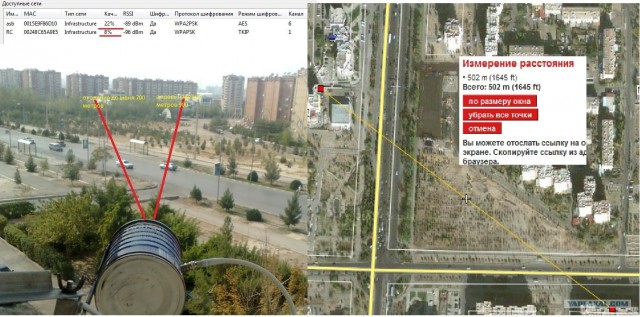 Многие не понимают разницы между технологиями беспроводного моста, которые они используют (такими как сотовые и беспроводные телефоны или Wi-Fi), по сравнению с беспроводным мостом Ethernet точка-точка на открытом воздухе.
Многие не понимают разницы между технологиями беспроводного моста, которые они используют (такими как сотовые и беспроводные телефоны или Wi-Fi), по сравнению с беспроводным мостом Ethernet точка-точка на открытом воздухе.
Устройства, подобные сотовым, работают в диапазоне от 800 МГц до 1900 МГц диапазона UHF (Ultra High Frequency). Эти частоты хорошо справляются с проникающими препятствиями, но имеют ограниченную пропускную способность. Большая часть Wi-Fi работает на частоте 2,4 ГГц диапазона УВЧ и может обеспечить более высокую пропускную способность, но очень ограничена по расстоянию. Сигналы микроволновой связи сильно затухают из-за препятствий на пути. В радиорелейной линии NLOS радиочастотные сигналы достигают пункта назначения за счет: дифракции вокруг объекта, отражения от объектов или проникновения через препятствие.
Для наружного беспроводного моста, используемого для обеспечения высокой пропускной способности, двухточечной транзитной связи для работы в приложении NLOS, необходимо выполнить несколько требований. Надлежащий бюджет мощности, подавление замираний, адаптивные характеристики канала и надлежащая демодуляция в отношении дисперсии. Из-за препятствий в ситуации NLOS имеет место многолучевое распространение. Препятствия, такие как деревья, увеличивают многолучевость и добавляют затухание к общим потерям на пути радиорелейной связи. Деревья могут быть сложными, потому что они непостоянны из-за движения, вызванного ветром, изменения листвы в разные сезоны, влажности листвы и т. д. Постоянные препятствия, такие как здания или холмы, легче моделировать и предсказывать.
Надлежащий бюджет мощности, подавление замираний, адаптивные характеристики канала и надлежащая демодуляция в отношении дисперсии. Из-за препятствий в ситуации NLOS имеет место многолучевое распространение. Препятствия, такие как деревья, увеличивают многолучевость и добавляют затухание к общим потерям на пути радиорелейной связи. Деревья могут быть сложными, потому что они непостоянны из-за движения, вызванного ветром, изменения листвы в разные сезоны, влажности листвы и т. д. Постоянные препятствия, такие как здания или холмы, легче моделировать и предсказывать.
Общий обзор беспроводной технологии NLOS
Современные технологии беспроводной передачи данных могут помочь в случаях NLOS. Антенная сигнализация MIMO (Multiple Input Multiple Output) и пространственное разнесение уменьшают необходимый запас на затухание. OFDM (мультиплексирование с ортогональным частотным разделением), которое делит данные на несколько параллельных потоков данных, помогая затуханию, возникающему при многолучевом распространении. Модуляция с адаптивной скоростью также помогает, предоставляя беспроводной транспортной радиостанции возможность управлять схемой модуляции и полосой пропускания в соответствии с RSL (уровнем принимаемого сигнала), оптимизируя микроволновую связь. Наружные беспроводные мосты, которые могут использовать преимущества этих беспроводных транзитных технологий, являются нелицензированными беспроводными системами. Нелицензированная беспроводная транзитная связь с использованием этих технологий может обеспечить совокупную пропускную способность до 300 Мбит/с (опять же в зависимости от характеристик тракта радиорелейной линии).
Модуляция с адаптивной скоростью также помогает, предоставляя беспроводной транспортной радиостанции возможность управлять схемой модуляции и полосой пропускания в соответствии с RSL (уровнем принимаемого сигнала), оптимизируя микроволновую связь. Наружные беспроводные мосты, которые могут использовать преимущества этих беспроводных транзитных технологий, являются нелицензированными беспроводными системами. Нелицензированная беспроводная транзитная связь с использованием этих технологий может обеспечить совокупную пропускную способность до 300 Мбит/с (опять же в зависимости от характеристик тракта радиорелейной линии).
Распространенный вопрос о том, почему лицензированный микроволновый канал, который может обеспечить более высокое качество полнодуплексного подключения, не использует беспроводные решения OFDM или антенны MIMO и почему их нельзя использовать в приложениях NLOS (вне прямой видимости). В приложении беспроводной связи NLOS точка-точка беспроводные мосты Ethernet, использующие OFDM или MIMO, используют многолучевое распространение для своей связи.
 Для этого нужно просто добавить в корзину услугу: Настройка 2х точек доступа в мост ;
Для этого нужно просто добавить в корзину услугу: Настройка 2х точек доступа в мост ;